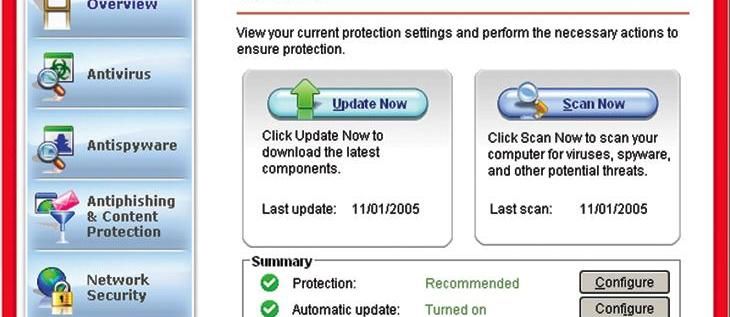Els termòstats Nest són dispositius fantàstics, però de vegades poden sorgir problemes. Sempre que utilitzeu calor AUX en comptes de la bomba de calor, correu el risc d'augmentar molt la factura de la llum. Assegureu-vos que el termòstat Nest no canviï a la calor AUX es tracta de fer la configuració correcta.

Tingueu en compte que no és estrany que el cop AUX s'encengui automàticament fins i tot quan la bomba proporciona prou calor. En aquest article, parlarem dels conceptes bàsics de l'ús d'un termòstat Nest i què esperar.
Configuració de l'equilibri de la bomba de calor
Hi ha quatre configuracions per triar, però només dues d'elles estan dissenyades per maximitzar realment l'eficiència energètica i utilitzar menys calor AUX.

Font de la imatge: Nest.com
- Obre la teva aplicació Nest.
- Aixeta Configuració .
- Localitzeu i toqueu la icona del termòstat.
- A continuació, toqueu Balanç de la bomba de calor .
- Trieu entre Estalvi màxim i Apagat .
- Treu el Vista ràpida menú prement l'anell del termòstat.
- A continuació, seleccioneu Configuració .
- Anar a Nest Sense .
- Seleccioneu Balanç de la bomba de calor .
- A partir d'aquí, tria entre Estalvi màxim i Apagat .
- Anar a Configuració .
- Ara, selecciona Equipament .
- A continuació, seleccioneu Bomba de calor .
- Canvia al valor desitjat.
- Traieu la pantalla del termòstat.
- Comproveu el cable del connector AUX/W2.
- Si no hi ha cap cable, no teniu calor AUX, cosa que significa que Balanç de la bomba de calor no està disponible.
- Si els dos connectors W1 i W2 tenen cables, vol dir que esteu executant un sistema de combustible dual. Balanç de la bomba de calor no està disponible per a aquest tipus de sistema.
Ajust del termostat Nest mitjançant la configuració de l'aplicació
La majoria de la gent prefereix utilitzar l'aplicació Nest per ajustar la configuració perquè no requereix aixecar-se del sofà.
com fer que els jocs es descarreguin més ràpidament a Steam
Ús de la configuració del termostat Nest integrat

Si no trobeu el telèfon, sempre podeu fer els mateixos canvis utilitzant el termòstat.
Com configurar la temperatura de bloqueig
Configurar la temperatura de bloqueig és important si voleu minimitzar l'ús de la calor AUX. Pots canviar-ho des de l'aplicació Nest o des del termòstat.
Factors externs que poden iniciar la calor AUX
Si viviu en estats més freds amb hiverns durs, la temperatura exterior pot afectar la vostra bomba de calor. Si la bomba de calor es congela, la calor AUX entrarà més sovint per compensar i augmentar la temperatura als nivells desitjats.
La calor AUX també es pot iniciar si la bomba no pot suportar la calor exterior a les nits fredes d'hivern. Si les parets de casa teva estan massa fredes i la teva bomba de calor no és prou potent, pot ser que calgui calor AUX per compensar els graus.
com es juga amb els amics sense torn
Notes importants sobre els termostats Nest
No cal que connecteu el termòstat Nest a la vostra xarxa Wi-Fi. Encara funcionarà correctament, però no podreu utilitzar i configurar Balanç de la bomba de calor característica.
De vegades, el Balanç de la bomba de calor És possible que falti l'opció a Nest Sense. Si aquest és el cas, potser haureu de tornar a comprovar el cablejat del termòstat.
Tingueu en compte que encara podeu configurar una temperatura de bloqueig seguint els passos esmentats anteriorment: Configuració > Equips > Bomba de calor .
Pensaments finals
A menys que el cablejat estigui apagat, els sistemes Nest poques vegades emet notificacions de calor AUX sense cap motiu. Si el vostre sistema de calefacció admet una funció de calor AUX, heu de fer la configuració adequada en funció de les vostres necessitats i preferències personals.
Nest Sense us ofereix molt de control sobre el vostre sistema de calefacció. Això vol dir que, amb l'excepció d'interferències externes desafortunats i imprevistes, podeu evitar utilitzar la calor AUX per assolir la temperatura objectiu durant tot l'hivern.
com afegir números de pàgina a Google Docs
Articles D'Interès
L'Elecció De L'Editor

Les fonts de notícies més imparcials a Internet
Anar a Internet per llegir les notícies s’ha convertit en un passatemps incert, amb gairebé tots els mitjans informatius esbiaixats en una direcció o altra. La confiança del públic en els mitjans de comunicació és mínima, i no ho és

Com afegir un peu de pàgina a una sola pàgina de Google Docs
El fet de tenir el mateix peu de pàgina a cada pàgina d’un document de Google no requereix cap modificació. El més probable és que utilitzeu el peu de pàgina per numerar pàgines per mantenir el document organitzat. Però, què passa si voleu afegir un fitxer

Legend of Zelda: Breath of the Wild Tips and Tricks for The Champions ’Ballad DLC Pack
L'expansió del DLC The Legend of Zelda: Breath of the Wild, The Champions 'Ballad, és el segon i últim paquet de DLC llançat i es mantindrà així, segons Nintendo. El complement està disponible per a Wii U i Switch.

Desactiveu la recomanació de reparació d'inici de llançament al Windows 7
De vegades, quan s'inicia Windows 7, mostra una pantalla 'Windows Error Recovery' i ofereix Iniciar la reparació d'inici al menú d'arrencada. Vegeu com desactivar-lo.

Firefox té previst mostrar anuncis: quines són les alternatives de Firefox?
A més de la nova interfície d’usuari Australis que arribarà aviat a Firefox, Mozilla ara planeja mostrar anuncis a la nova pestanya de Firefox com a font d’ingressos necessària per donar suport al navegador. Aquests canvis són molt frustrants per als usuaris que estan acostumats a tenir un navegador web personalitzable i sense anuncis. Encara que el més probable és que sigui Mozilla

Algunes funcions interessants de Windows 10 Redstone 2
Les versions de previsualització de Windows 10 Redstone 2 Insider ja han començat des de Microsoft. Redstone 2 és l’actualització successiva a l’actualització d’aniversari. S'espera que aporti moltes funcions noves a Windows 10. Basant-me en les versions internes actuals, puc parlar-vos d'algunes funcions interessants que ja estan presents. Publicitat L’equip de Windows està provant actualment